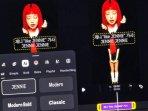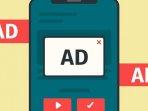Tekno
Mudah Bagi Pemula, Berikut Cara Record Google Meet
Kami akan menjelaskan cara record Google Meet, meninjau apa yang direkam, dan menunjukkan tempat untuk menemukan rekaman
Jika Anda adalah pengguna seluler yang menyelenggarakan rapat, Anda dapat menggunakan opsi perekaman di Android atau merekam di iPhone.
Anda hanya dapat merekam rapat hingga delapan jam.
Jika sesi Anda lebih dari delapan jam, perekaman akan berhenti secara otomatis.
Jika Anda menyematkan peserta dalam rapat, ini tidak memengaruhi siapa yang ditampilkan dalam rekaman.
Baca juga: Google Mulai Meluncurkan Companion Mode Google Meet
Cara record Google Meet
Sekarang setelah Anda mengetahui siapa yang dapat merekam, apa yang boleh dan tidak boleh merekam, dan batasan perekaman, mari pelajari cara record Google Meet.
1. Kunjungi Google Meet dan masuk untuk bergabung atau memulai rapat Anda.
2. Pilih ikon Aktivitas di kanan bawah dan pilih Perekaman saat Anda siap untuk mulai merekam.
3. Kemudian pilih Mulai Merekam.
4. Anda akan melihat pengingat untuk memberi tahu peserta bahwa Anda merekam rapat.
Pilih Mulai.
5. Mungkin perlu beberapa saat untuk memulai; Anda mungkin melihat pesan singkat yang menjelaskan hal ini.
Saat perekaman dimulai, Anda akan melihat ikon Rekam merah di kiri atas layar.
6. Lanjutkan rapat Anda, dengan mengingat hal-hal yang akan dan tidak akan direkam.
7. Pilih ikon Aktivitas dan pilih Perekaman sekali lagi bila Anda ingin berhenti merekam.